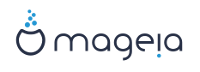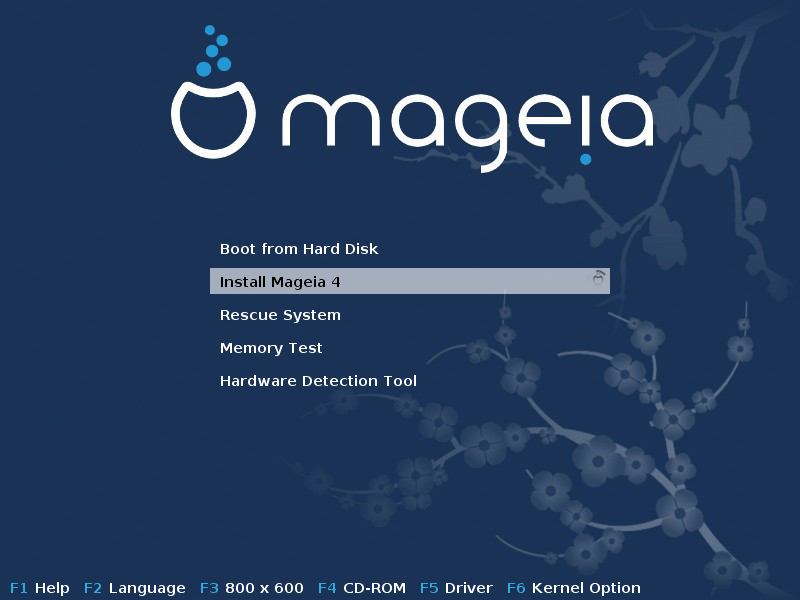Se você é novo no GNU-Linux ou um usuário experiente, o Instalador da Mageia foi feito para ajudar a fazer sua instalação ou atualização tão fácil quando possível.
A tela do menu inicial tem várias opções, porém a opção padrão irá iniciar o instalador, que será, normalmente, tudo o que você irá precisar.
A partir desta primeira tela, é possível definir algumas preferências pessoais:
A língua (para apenas a instalação, pode ser diferente, que a língua escolhida para o sistema), pressionando a tecla F2
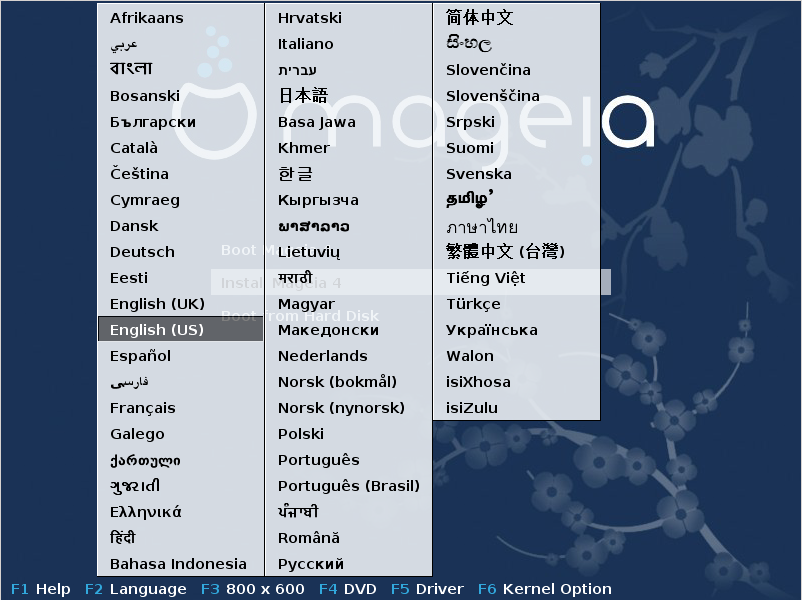
Use as setas para selecionar o idioma e pressione a tecla Enter.
Aqui está, por exemplo, a tela de boas-vindas francês ao usar um DVD Live/CD. Note que o menu do Live DVD / CD não propõe: Resgate de Sistema, teste de memória e ferramenta de detecção de Hardware.
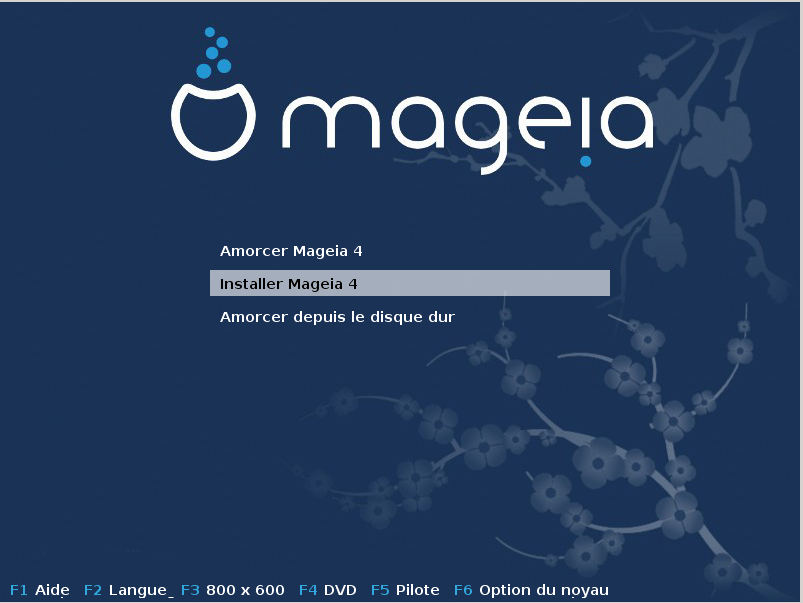
Alterar a resolução da tela, pressionando a tecla F3.
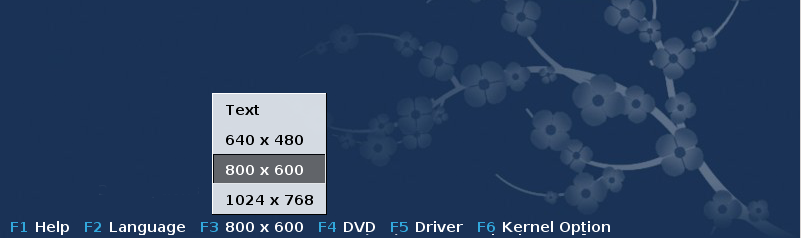
Adicione algumas opções de kernel, pressionando a tecla F6.
Se a instalação falhar, então pode ser necessário tentar de novo utilizando uma das opções adicionais. O menu chamado por F6 exibe uma nova linha chamada opções de inicialização e propor quatro entradas:
- Padrão, ele não altera nada nas opções padrão.
- Configurações Seguras, é dada prioridade às opções mais seguras, em detrimento de performances.
- No ACPI (Advanced Configuration and Power Interface), gerenciamento de energia não é levado em conta.
- No APIC local (Local avançada Controlador de interrupção programável), trata-se de interrupções de CPU, selecione essa opção se você pediu.
Quando você seleciona uma destas entradas, ele modifica as opções padrão exibido nas opções de inicialização linha.
Nota
Em alguns lançamentos Mageia, pode acontecer que as entradas selecionadas com a tecla F6 não aparecer nas opções de inicialização linha, no entanto, eles são realmente levados em conta.
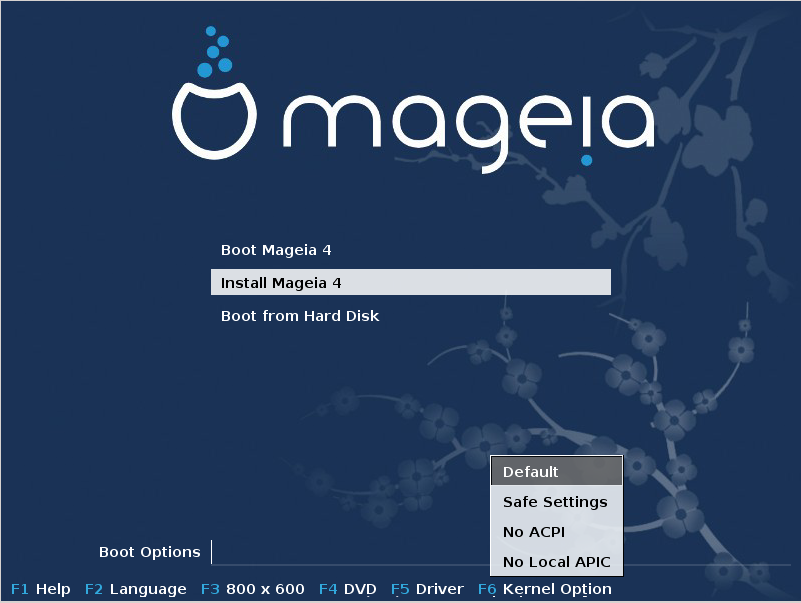
Adicione mais opções de kernel, pressionando a tecla F1
Pressionando F1 abre uma nova janela com opções mais disponíveis. Escolha um com as teclas de seta e pressione Enter para ter mais detalhes ou pressione a tecla Esc para voltar para a tela de boas-vindas.
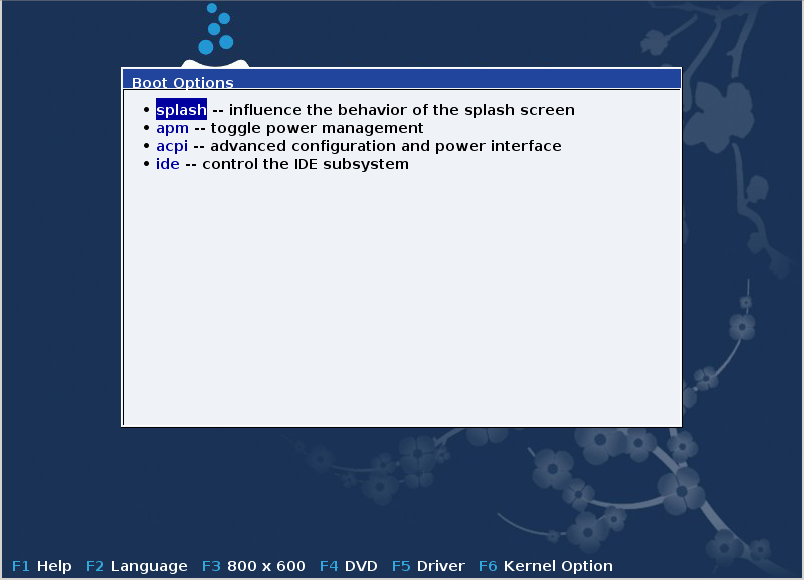
A visão detalhada sobre a opção inicial. Pressione Esc ou selecione Voltar as opções de inicialização para voltar à lista de opções. Essas opções podem por adicionados à mão nas opções de inicialização linha.
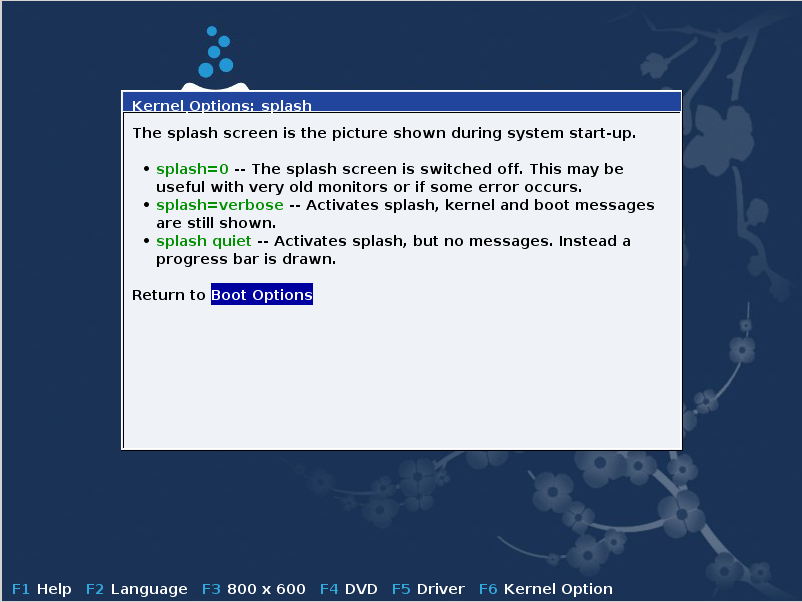
Nota
A ajuda é traduzida no idioma escolhido com a tecla F2.
Aqui é a tela de boas-vindas padrão ao usar um CD de instalação baseado em rede com fio (boot.iso ou Boot-Nonfree.iso imagens):
Ele não permite a alteração da língua, as opções disponíveis estão descritos na tela. Para mais informações sobre o uso de um CD de instalação baseada em rede com fio, consulte o Mageia Wiki
Atenção
O layout do teclado é o americano.
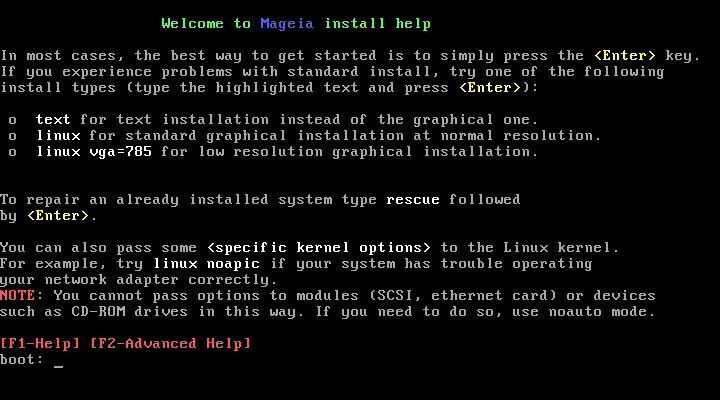
O processo de instalação é dividido em um número de passos, o que pode ser seguido no painel lateral da tela.
Cada passo tem uma ou mais telas que também podem ter botões com opções extras, menos comumente necessárias.
A maioria das telas tem botões de que contém explicações sobre a etapa atual.
Nota
Se em algum momento durante a instalação, você decidir interromper a instalação, é possível reiniciar, mas por favor, pense duas vezes antes de fazer isso. Uma vez que a partição tenha sido formatada ou atualizações começaram a ser instaladas, o computador não está mais no mesmo estado e reiniciar ele poderá deixá-lo com um sistema inutilizável. Se, apesar disto, você está muito certo de que reiniciar é o que você quer, vá para um terminal de texto e pressione as três teclas ao mesmo tempo. Depois disso, pressione simultaneamente, para reiniciar.
Após a tela inicial, você não chegou na tela de seleção de idioma. Isto pode acontecer com algumas placas de vídeos e sistemas antigos. Tente usar uma resolução baixa teclando
vgalona tela de prompt (modo-texto).Se o hardware é muito antigo, uma instalação gráfica pode não ser possível. Neste caso, vale a pena tentar uma instalação em modo texto. Para utilizar este bateu ESC na primeira tela de boas-vindas e confirme com ENTER. Você será presenteado com uma tela preta com a palavra "boot:". Digite "texto" e pressione ENTER. Agora continue com a instalação em modo texto.
Se o sistema parece congelar durante a instalação, isto pode ser um problema
com a detecção de hardware. Neste caso, a detecção automática de hardware
pode ser ignorada e tratada mais tarde. Para tentar desta forma, tecle
noauto no prompt (tela modo-texto). Esta opção pode também ser
combinada com outras opções, conforme necessário.
Estas raramente serão necessárias, mas em alguns casos, o hardware pode
relatar a memória RAM disponível de forma incorreta. Para especificar isso
manualmente, você pode usar o parâmetro mem=xxxM, onde xxx é o
a correta quantidade de RAM. Por exemplo mem=256M irá
especificar 256MB de RAM.
Se você converteu seu disco rígido a partir de formato "básico" para formato "dinâmico" no Microsoft Windows, você deve saber que é impossível instalar Mageia neste disco. Para voltar para um disco básico, consulte a documentação da Microsoft: http://msdn.microsoft.com/en-us/library/cc776315.aspx.